在日常生活中,我们经常会需要对手机屏幕上的某个特定区域进行截图,而小米手机提供了便捷的区域截屏功能,让用户可以轻松地截取想要的内容。通过简单的操作步骤,就能实现精准的截图需求。接下来我们就来了解一下小米手机如何设置小范围截图功能,让你能够更加便捷地进行截屏操作。
小米手机如何进行区域截屏
操作方法:
1.首先需要把手机系统更新至miui12 20.5.28
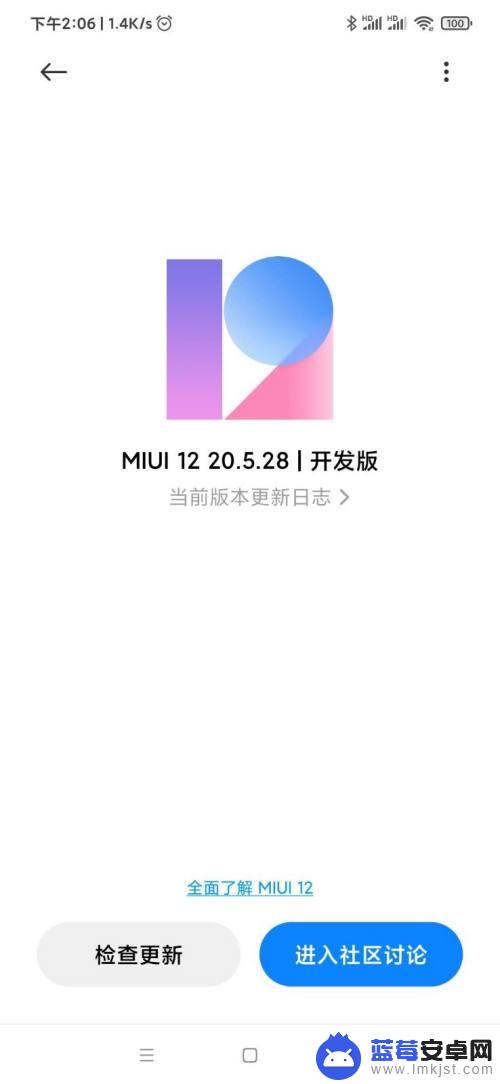
2.打开设置,选择更多设置。选择按键快捷方式,选择区域截屏,可以设置快捷方式,默认为三指长按,也可以选择其他方式
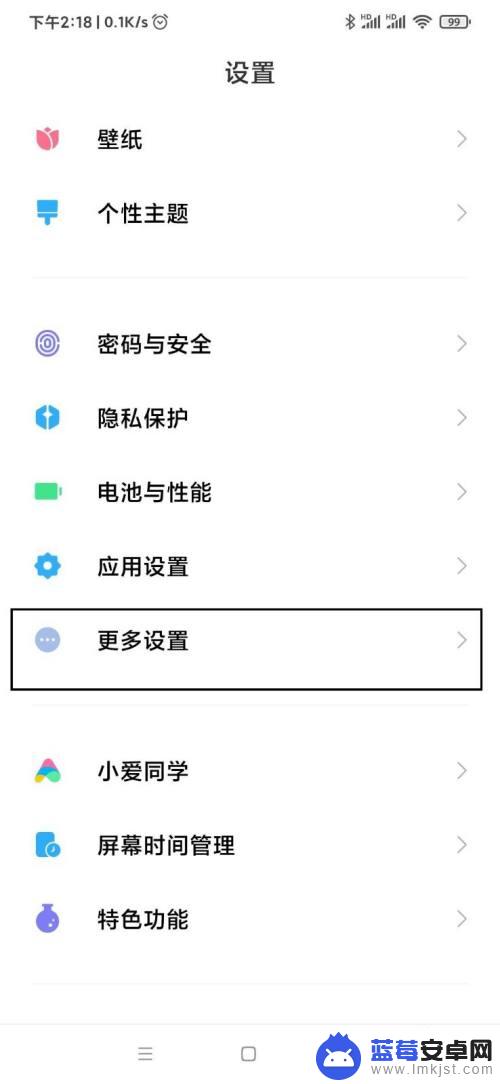
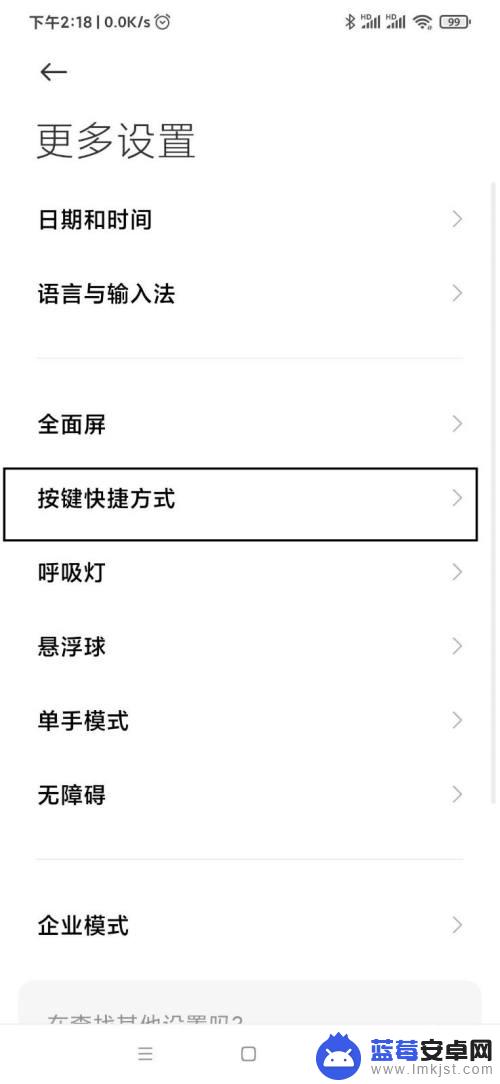
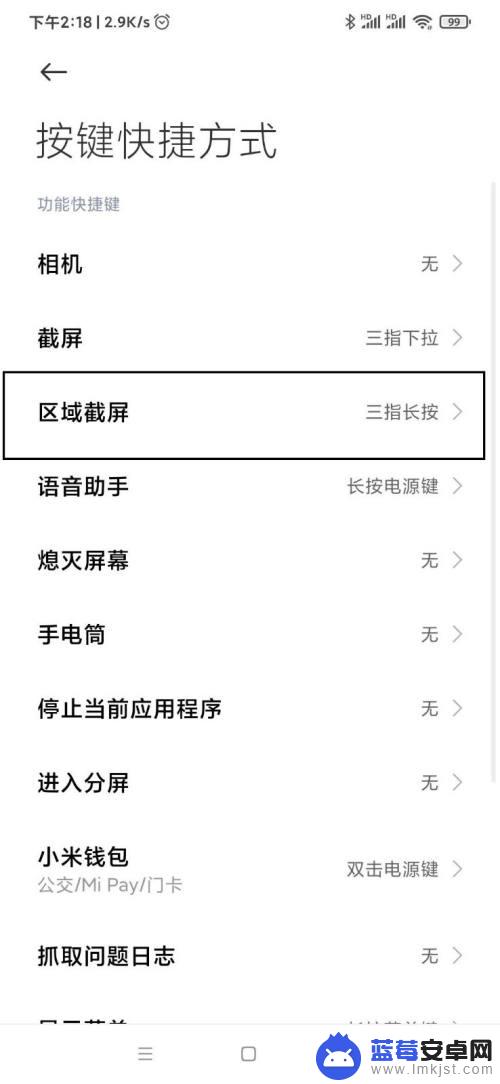
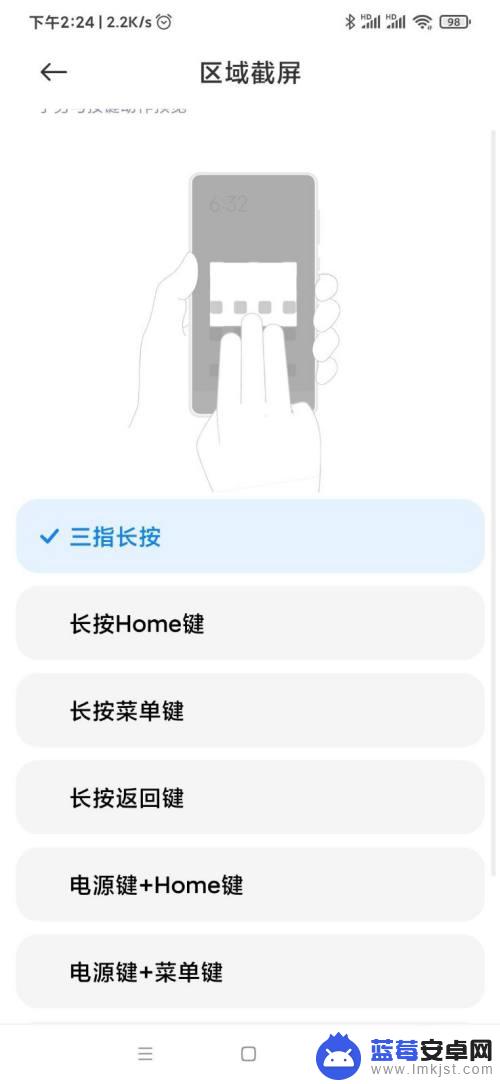
3.目前有三种形状可供选择(圆形,方形,花形)
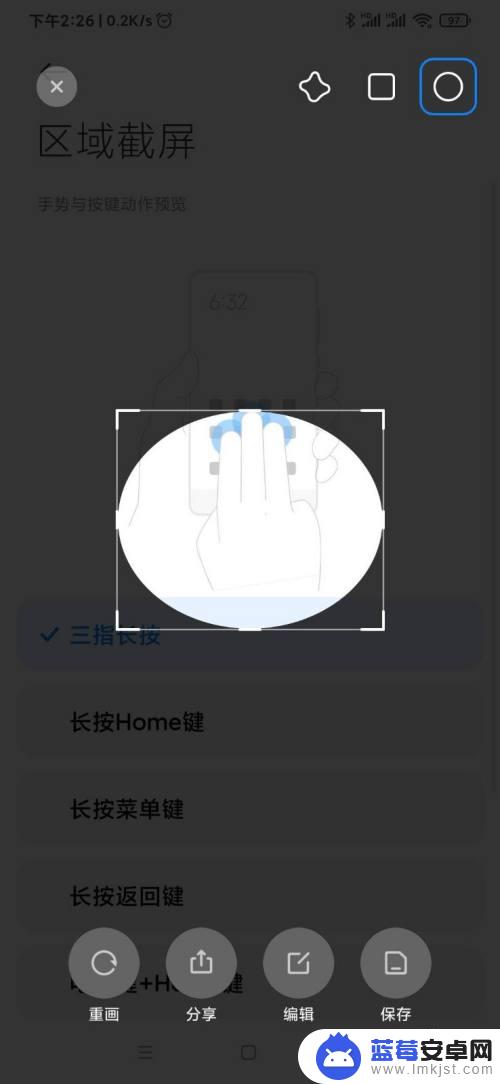
4.花形是可以自定义形状截屏的工具
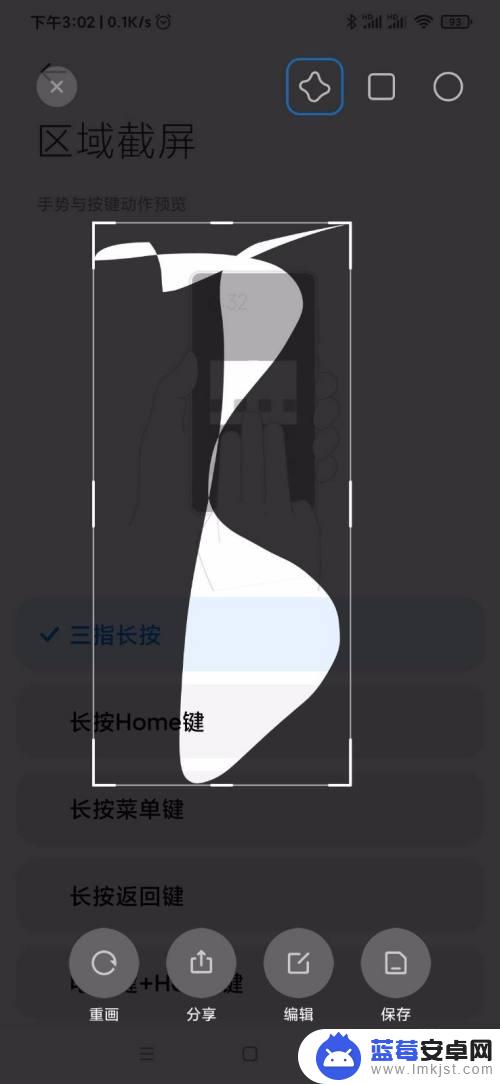
5.还可以对截图进行编辑(涂鸦,添加文字,马赛克等)

以上就是关于怎么设置小范围截图手机的全部内容,有出现相同情况的用户就可以按照小编的方法了来解决了。












